本篇内容介绍了“电脑本地连接不见了如何解决”的有关知识,在实际案例的操作过程中,不少人都会遇到这样的困境,接下来就让小编带领大家学习一下如何处理这些情况吧!希望大家仔细阅读,能够学有所成!
本地连接不见了的解决办法:1、进入设备管理器,点击网络适配器,查看网卡驱动“Realtek PCle GBE Family Controller”,然后重新安装网卡驱动程序;2、按“win+R”键打开运行,输入“regsvr32 netshell.dll”,设置网络连接服务即可。
方法一:重新安装网卡驱动程序
第一步在我们的电脑桌面上,鼠标右键此电脑,选择管理,进去管理界面之后,点击设备管理器,如下图所示:
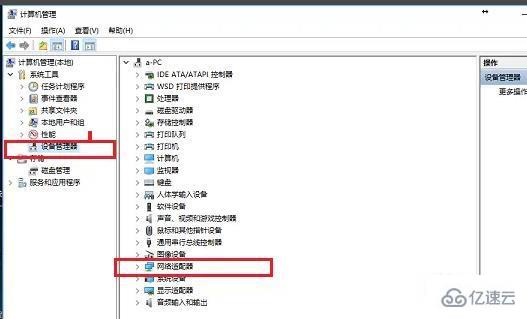
第二步进去设备管理器之后,点击网络适配器,查看网卡驱动“Realtek PCle GBE Family Controller”是否有黄色感叹号和是否被禁用,如下图所示:
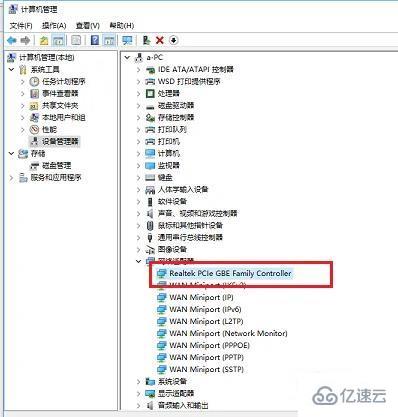
第三步如果网卡驱动出现黄色感叹号,鼠标右键进行更新驱动程序,也可以通过一些驱动程序软件进行更新,如果网卡驱动被禁用,进行启用就可以,如下图所示:
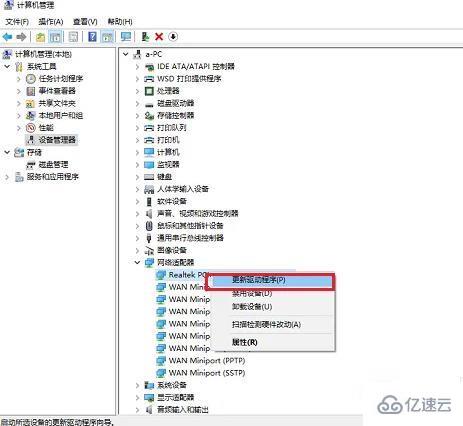
方法二:重新设置网络连接服务
第一步出现本地连接不见了的问题,另一个可能的原因是网络连接服务程序错误,需要重新进行设置,需要连续三次进行设置,首先按win+R键打开运行,输入如下图所示,点击确定

第二步继续打开运行,输入如下图所示,点击确定
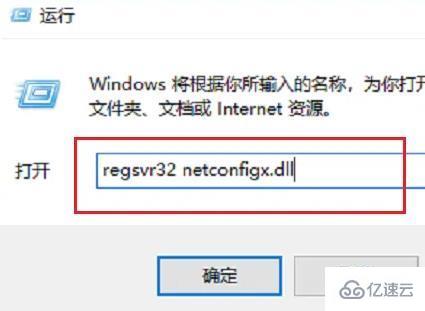
第三步最后在运行框中输入如下图所示,点击确定,设置网络连接服务完成,设置完成本地连接正常了
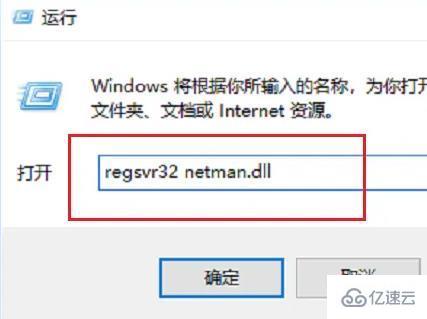
“电脑本地连接不见了如何解决”的内容就介绍到这里了,感谢大家的阅读。如果想了解更多行业相关的知识可以关注亿速云网站,小编将为大家输出更多高质量的实用文章!
亿速云「云服务器」,即开即用、新一代英特尔至强铂金CPU、三副本存储NVMe SSD云盘,价格低至29元/月。点击查看>>
免责声明:本站发布的内容(图片、视频和文字)以原创、转载和分享为主,文章观点不代表本网站立场,如果涉及侵权请联系站长邮箱:is@yisu.com进行举报,并提供相关证据,一经查实,将立刻删除涉嫌侵权内容。